在日常工作和生活中,我们经常需要使用WPS演示来进行演讲。
WPS演示的备注和倒计时功能可以帮助我们更好地准备和进行演讲。

以下面这张幻灯片为例,打开“幻灯片放映”菜单中的“演讲者备注”选项。
你可以在备注区域写下你的总结、想法等,这些内容不会显示给观众,但可以作为演讲时的提示。
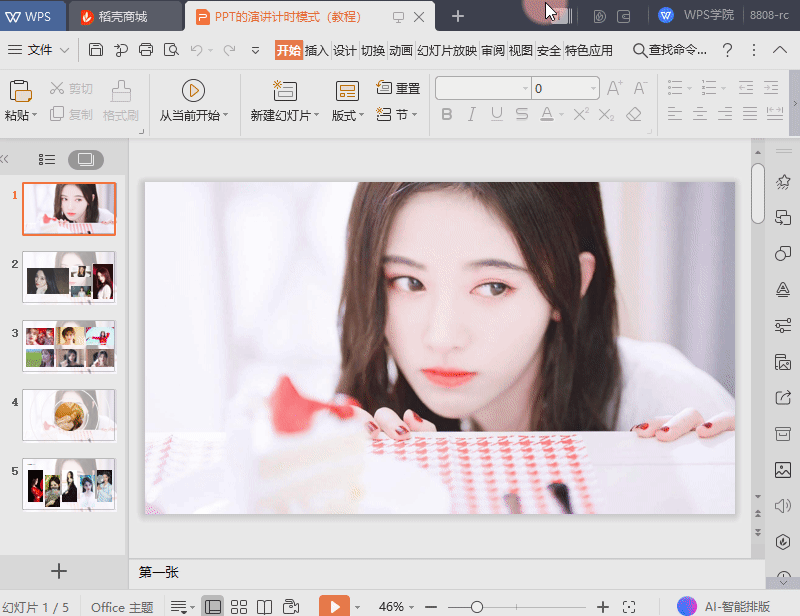
备注设置完成后,我们需要对演讲的时间进行合理安排。
点击“排练计时”按钮,进入排练模式。在屏幕顶部,你会看到一个计时器。
屏幕左侧的倒三角按钮用于翻到下一张幻灯片,每次翻页都会重新开始计时当前幻灯片的时间,但总时间不会受到影响。
如果你需要暂停计时,可以点击暂停按钮。屏幕两侧显示的时间分别代表当前幻灯片的计时和整个演讲的总计时。
点击“重复”键,可以重新记录当前幻灯片的演讲时间,并更新总时长。
使用ESC键可以退出排练计时模式。
你可以保存本次的演讲计时,之后可以查看每张幻灯片的演讲时长。
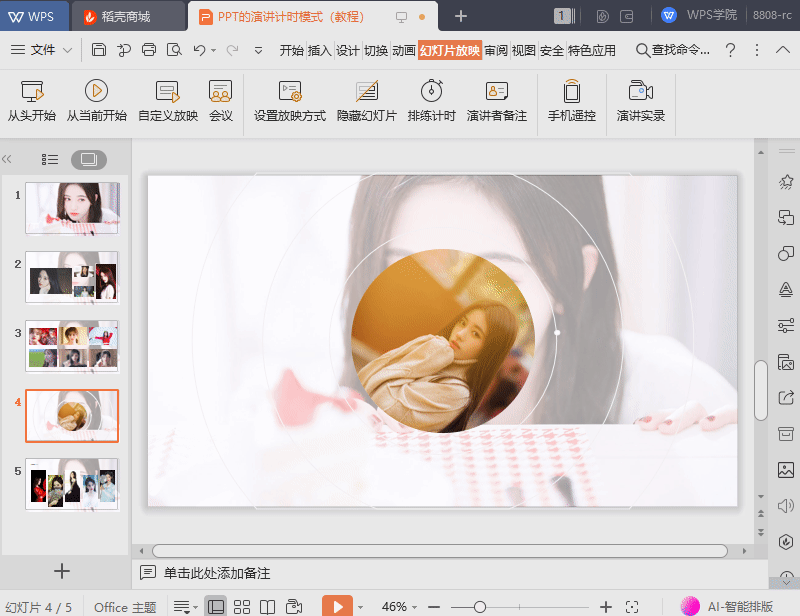
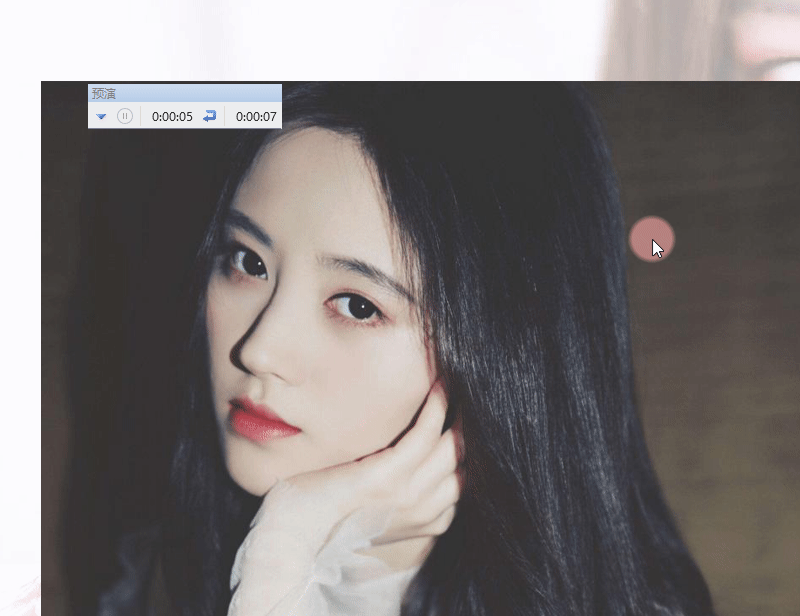
希望这个功能能够帮助你更加有效地准备和进行演讲。
文章为用户上传,仅供非商业浏览。发布者:Lomu,转转请注明出处: https://www.daogebangong.com/articles/detail/nian-zhong-zong-jie-PPT-gao-xiao-yan-jiang-yu-shi-jian-guan-li-ji-qiao.html

 支付宝扫一扫
支付宝扫一扫 
评论列表(196条)
测试